En el último artículo, vimos qué es Tmux. En pocas palabras, Terminal Multiplexer es una utilidad de línea de comandos para gestionar múltiples terminales dentro de una misma ventana. Permite a los usuarios ejecutar múltiples programas en un único terminal, dividir una ventana de terminal en múltiples paneles y agrupar múltiples paneles en una única ventana.
Además, tmux permite al usuario guardar sesiones de terminal y reanudarlas en cualquier momento. Tmux es muy útil para gestionar servidores remotos y para crear entornos multitarea más eficientes en OS Linux. En este artículo, vamos a ver la sintaxis y algunas de las opciones de la herramienta (no todas, las más populares).
Sintaxis de Tmux
El comando Tmux tiene la siguiente sintaxis:
tmux [options] [command]Opciones de Tmux
Algunas de las opciones más utilizadas del comando Tmux son:
-c <ruta>- especifica la ruta al archivo de configuración.- -L
<nombre>- especifica el nombre del socket. - -f
<ruta>- especifica la ruta al socket. - -S
<nombre>- especifica el nombre de la sesión.
Comandos de Tmux
Los comandos Tmux más utilizados son:
new-session-crea una nueva sesión Tmux.list-sessions- muestraunalista delas sesiones actuales.attach-session-se conecta a la sesión especificada.detach-session-desconecta la sesión actual del shell.switch-cambia a otro panel o ventana.kill-server-detiene todas las sesiones en ejecución;kill-session-termina la sesión pasada en el parámetro -t;list-clients-ve los clientes conectados a la sesión -t;list-sessions(ls)- muestra unalista detodas las sesiones en ejecución;rename-session-renombrauna sesión, pasa el ID de sesión y un nuevo nombre.
Se pueden encontrar opciones y comandos adicionales llamando a la ayuda de Tmux con el comando
man tmuxO:
tmux -hA continuación, le indicaremos cómo utilizar el comando en la práctica.
Uso de Tmux
Para crear una nueva sesión basta con ejecutar el comando sin parámetros:
tmux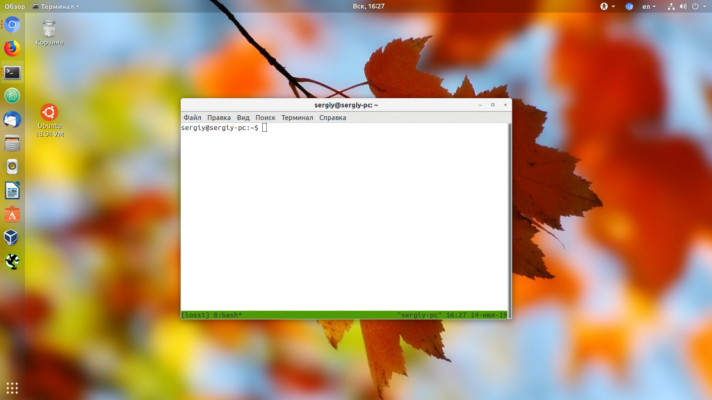
También puedes crear una sesión con el comando new-session y darle un nombre conveniente:
tmux new-session -s "name"Ahora puedes utilizar Tmux y crear sesiones con el comando.